Win8开启802.1x身份验证即启用IEEE 802.1X网络认证功能
人气:0如果你的电脑安装的是Win8系统,为了保证无线网络和有线以太网网络的安全性,现在想开通该系统的IEEE 802.1X身份验证功能,却不知如何在Win8系统下启用IEEE 802.1X网络认证功能,那么看完这篇教程相信你就会了。
首先为大家普及一点小知识,关于802.1x的协议介绍:
802.1x协议起源于802.11协议,后者是IEEE的无线局域网协议,制订802.1x协议的初衷是为了解决无线局域网用户的接入认证问题。 802.1x是一种基于端口的认证协议,是一种对用户进行认证的方法和策略。端口可以是一个物理端口(比如说机器上的有线网卡端口或者是无线端口),也可以是一个逻辑端口(如VLAN)。对于无线局域网来说,一个端口就是一个信道。802.1x认证的最终目的就是确定一个端口是否可用。对于一个端口,如果认证成功那么就“打开”这个端口,允许所有的报文通过;如果认证不成功就使这个端口保持“关闭”,即只允许802.1x的认证协议报文通过。
802.1x身份验证有助于增强802.11无线网络和有线以太网网络的安全性,方法是要求提供用于网络访问的证书或智能卡,此身份验证类型通常用于工作场所连接。
操作步骤:
1、Metro 界面中,单击“桌面”图标。如下图所示:
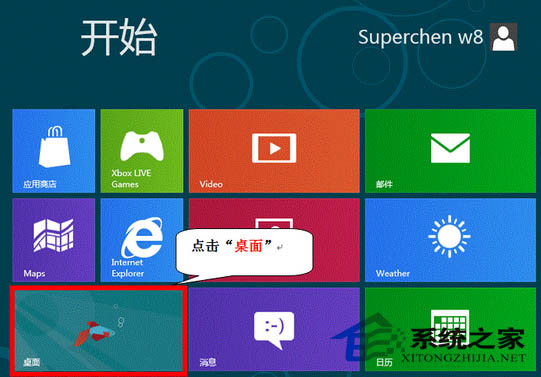
2、在桌面图标找到“计算机”并点击鼠标右键,在弹出菜单中选择“管理”。如下图所示:
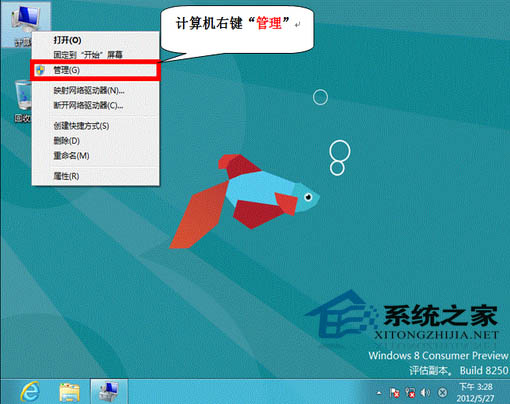
3、在弹出的窗口中点击左侧的“服务”,在右侧找到并分别启动“Wired Autocnfig”和“WLAN Autoconfig” 即可。如下图所示:
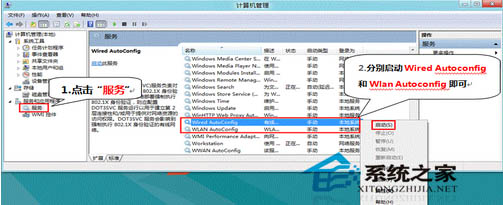
4、关闭计算机管理窗口,在任务栏右侧托盘的网络适配器图标上右键并选择“打开网络共享中心”。如下图所示:

5、在弹出的窗口中,点击左侧的“更改适配器设置”选项。如下图所示:
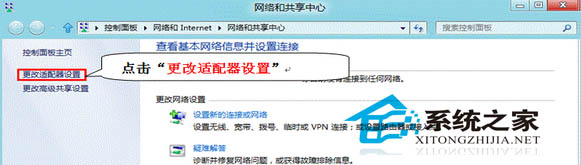
6、在有线以太网连接图标上右键并在菜单中选择“属性”。如下图所示:
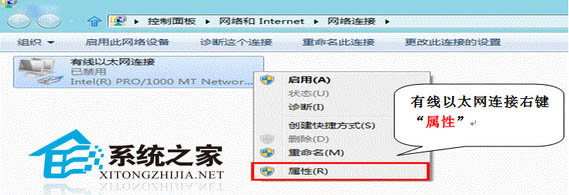
7、身份验证中勾选“启用IEEE 802.1x”即可。如下图所示:
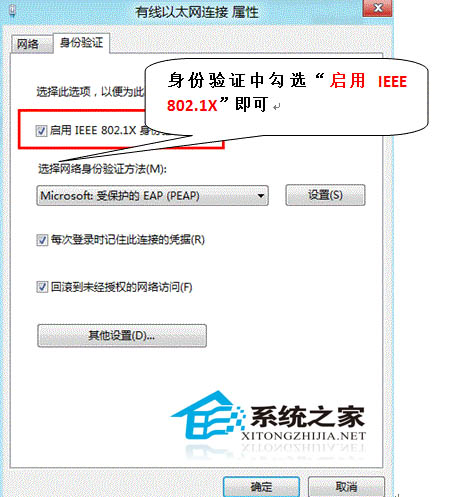
Windows 8 系统环境下未开启802.1x 网络认证;如下图所示:
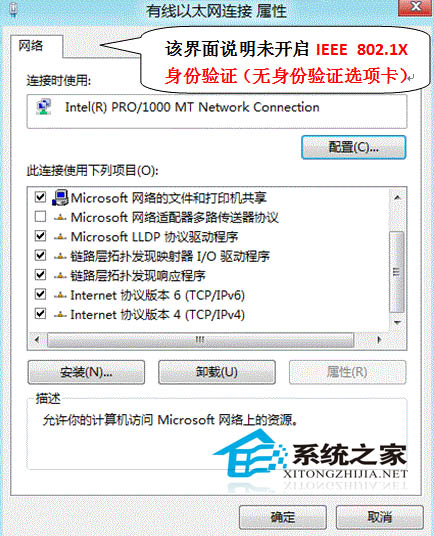
以上就是关于Win8开启802.1x身份验证的全部内容,对于想保证无线网络和有线以太网网络的安全的朋友们,建议开启802.1x身份验证,这个功能通常使用在工作场所,如果是在家里的话就相对比较安全,开不开启的话就看个人的啦。
加载全部内容